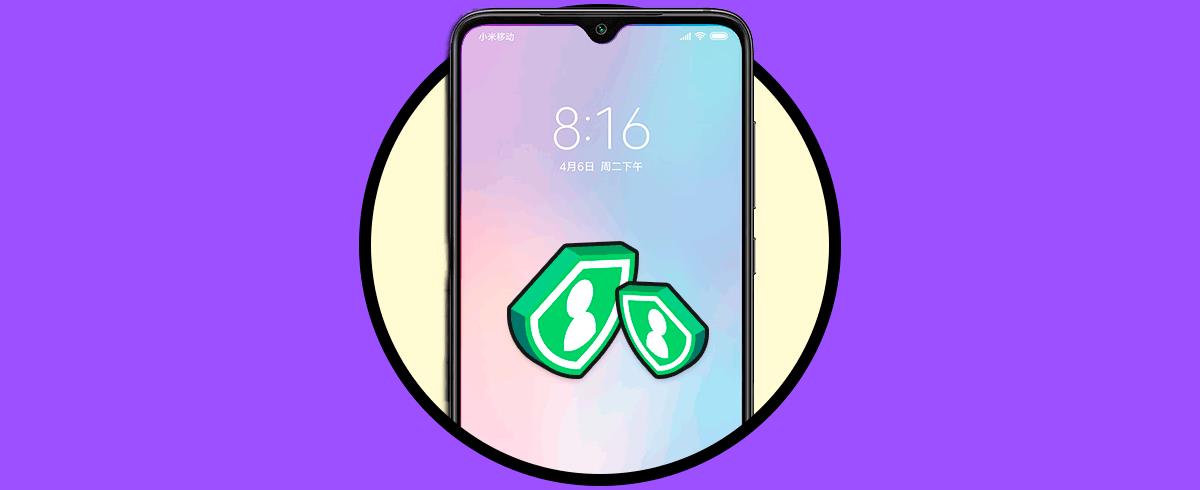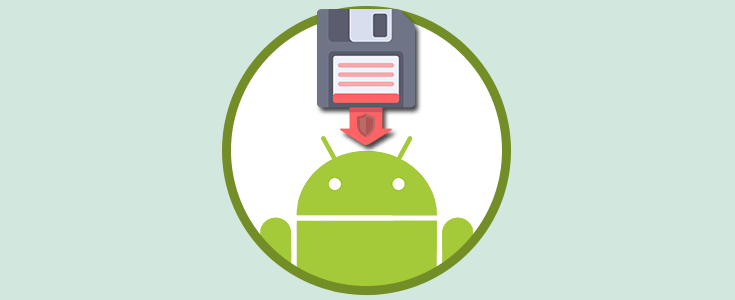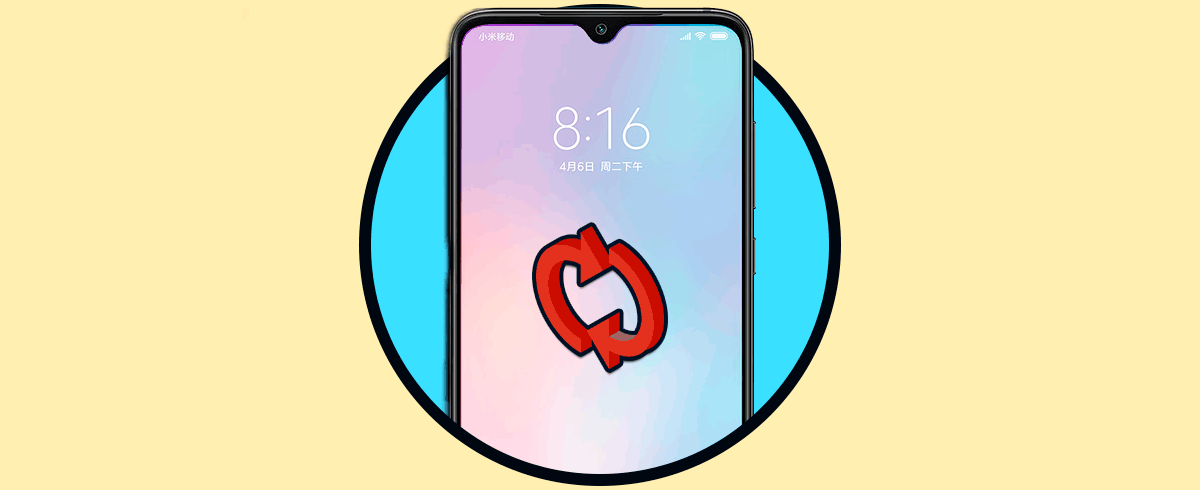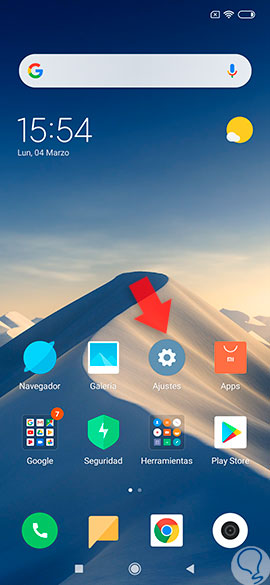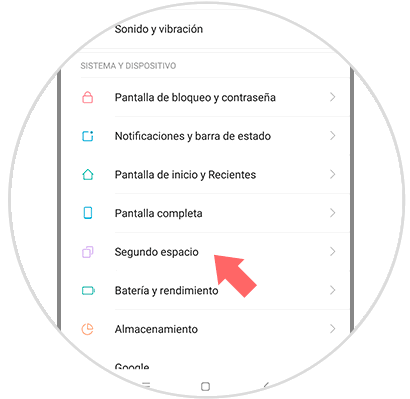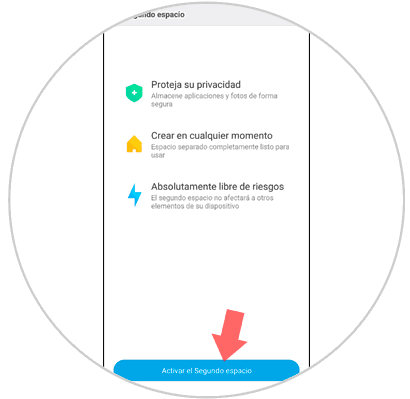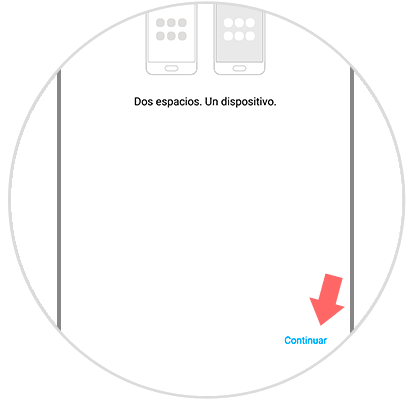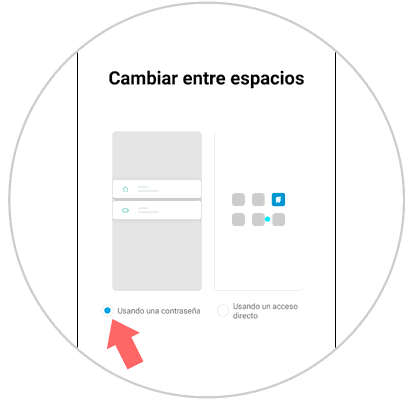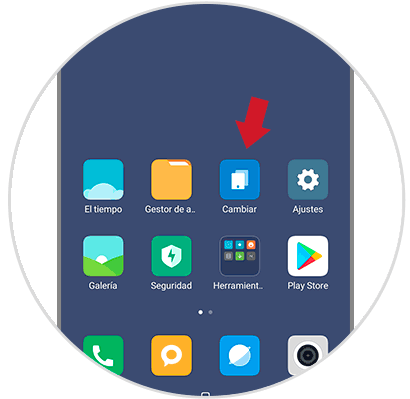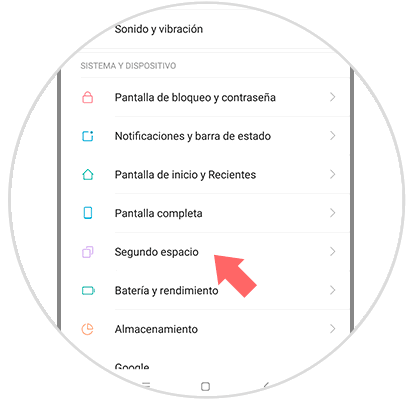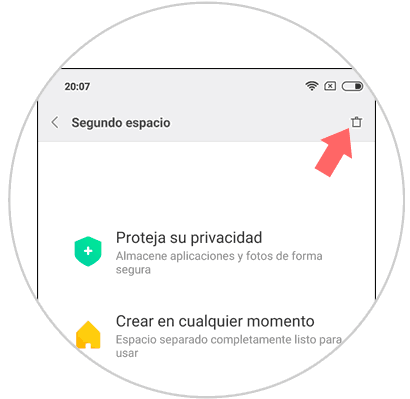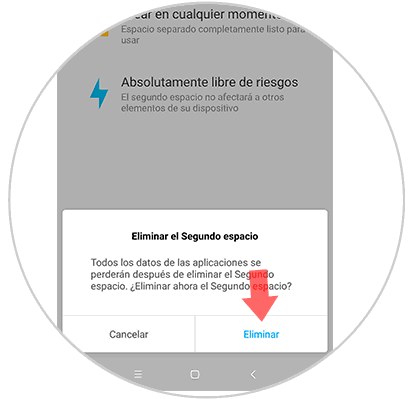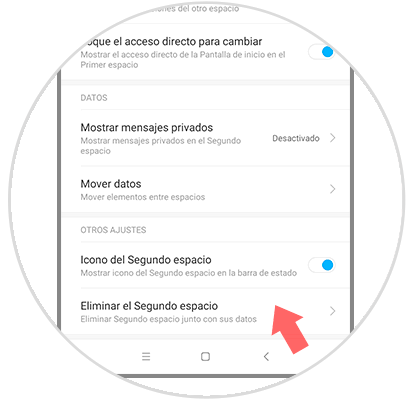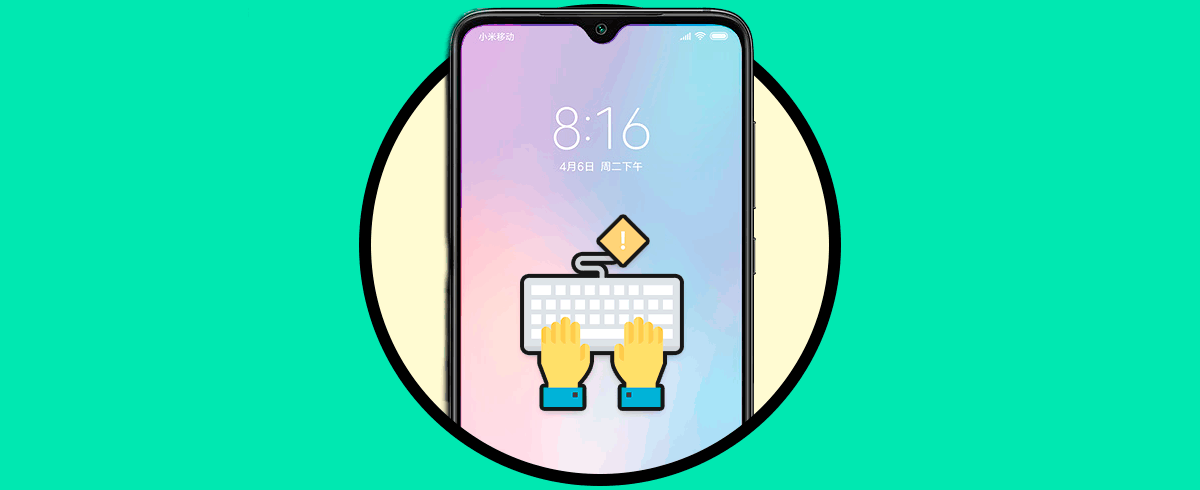Una de las mayores ventajas que ofrecen los dispositivos móviles de ultima generación, es la gran cantidad de espacio disponible que permiten almacenar una variada y numerosa cantidad de datos. Como todos sabemos, los terminales son el aliado incondicional de las actividades que desarrollamos durante el día a día.
Esto produce que sea generada mucha información que por conveniencia sea necesaria mantener archivados. Por todo lo antes comentado, se va alimentando una base de datos de diversa procedencia, pero que solo debe ser de nuestro interés.
Pero si por alguna casualidad el dispositivo se extravía o es robado, toda aquella información que se encuentra almacenada corre el riesgo de caer en manos indebidas, es por esto que por medidas de seguridad siempre es recomendable respaldar todos los datos que se encuentran almacenados en el equipo mediante la realización de una copia de seguridad.
Como opción alterna de seguridad, se recomienda crear una segunda cuenta, o segundo espacio en el terminal, de manera que pueda archivarse en ella toda aquella información que deseamos proteger o resguardar de otras personas.
Es por esta razón que a continuación Solvetic pone a nuestro alcance un vídeo y un tutorial con el que se explica la manera de crear y eliminar segundo espacio en el terminal Xiaomi Mi 9 de Android.
Para esto tendrás que seguir los pasos de este vídeo y tutorial que te dejamos a continuación:
1. Cómo crear segundo espacio en Xiaomi Mi 9
En el menú principal del teléfono, se encuentran una serie de herramientas entre las cuales debemos escoger y seleccionar “Ajustes”.
Una vez dentro de los ajustes, se desplegará una variada lista de alternativas donde debemos pulsar la opción “Segundo Espacio”.
Al completar el paso anterior, se mostrará una nueva pantalla y en la parte inferior de la misma se encuentra un rectángulo de color azul que dice “Activar el segundo espacio”. Debemos hacer click sobre el para iniciar el proceso de creación del segundo espacio.
Posteriormente se podrá visualizar en la pantalla, la imagen de dos teléfonos y en la parte inferir derecha se lee la palabra “Continuar” donde debemos pulsar.
Es necesario para aumentar los niveles de seguridad, crear una contraseña bien sea con impresión dactilar, o con patrón, eso va a depender de la preferencia del usuario. Por supuesto, también es posible que no añadas ninguna de estas opciones de seguridad, aunque se recomienda no mantener los espacios creados sin elementos de seguridad que permitan proteger los datos en caso de perdida a robo del equipo.
2. Cómo borrar segundo espacio en Xiaomi Mi 9
Ingresamos a la alternativa “Ajustes” del teléfono Xiaomi Mi 9.
Se desplegará un directorio con varias opciones entre las cuales resalta “Segundo espacio”, pulsa sobre esta opción.
Posteriormente, se abre una nueva pantalla donde se observa que en la parte superior derecha aparece el símbolo de una “Papelera”, sobre la cual debes presionar para borrar el segundo espacio creado.
Se muestra ahora un mensaje de advertencia en el que se informará que todos los datos de aplicaciones se perderán después de eliminar el segundo espacio. Si estamos seguros de quieres hacerlo, debemos presionar un rectángulo que se encuentra en la parte inferior derecha que dice “Eliminar”.
Como podemos observar crear o eliminar segundo espacio o segunda cuenta en el dispositivo móvil Xiaomi Mi 9, es mas fácil de lo que imaginábamos; solo debemos prestar atención y seguir cuidadosamente cada paso indicado en este tutorial.